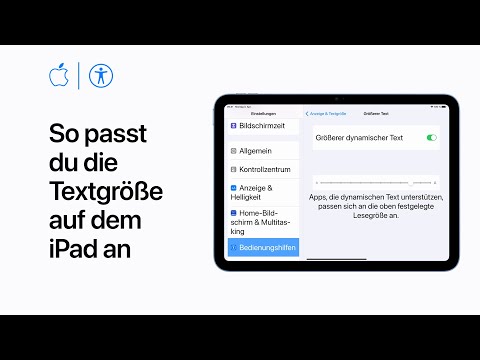Hast du gerade etwas in einer Yelp-Rezension falsch geschrieben oder etwas gesagt, das du nicht hättest sagen sollen, das du gerne entfernt hättest? Wir alle haben Zeiten, in denen dies passiert ist, und fast jedes textbasierte Programm verfügt über eine Funktion, mit der Sie den Text bearbeiten können. In diesem Artikel erfahren Sie, wie Sie diese Änderungen auf Yelp vornehmen.
Schritte

Schritt 1. Beachten Sie, dass nur Sie jede Bewertung, die Sie für ein Unternehmen hinterlassen, bearbeiten können
Im Gegensatz zu wikiHow, das es jedem Redakteur erlaubt, einen Artikel zu bearbeiten, kannst du nur deine Rezension und keine anderen Rezensionen bearbeiten.

Schritt 2. Bestimmen Sie, was bearbeitet werden muss
Planen Sie, welche Änderungen Sie vornehmen möchten, bevor Sie Änderungen an der Überprüfung vornehmen. Vielleicht ist es ein Schreibfehler oder vielleicht wird ein persönlicher Hinweis auf etwas entfernt, das in Bezug auf das Unternehmen falsch sein könnte.

Schritt 3. Öffnen Sie Ihren Webbrowser erneut, um die Yelp-Webseite aufzurufen

Schritt 4. Klicken Sie auf der Yelp-Startseite auf die Registerkarte "Über mich"
Auf dieser Seite sehen Sie Ihre Bewertungen.

Schritt 5. Scrollen Sie nach unten, bis Sie die Bewertung gefunden haben, die Sie bearbeiten möchten

Schritt 6. Suchen Sie nach zwei Link-Schaltflächen (Bearbeiten und Entfernen)
Sie befinden sich etwas unterhalb der Rezension und werden auf der rechten Seite der Seite veröffentlicht.

Schritt 7. Klicken Sie auf den Link Bearbeiten
Dadurch gelangen Sie im Bereich für die Verwaltung Ihrer Bewertungen (der zwei Schaltflächen enthält) zu der Bewertung, die Sie bearbeiten möchten. Die Links finden Sie direkt unter Ihrer Bewertung in der linken Größe jedes Artikels. Die beiden Links heißen "Bearbeiten" und "Entfernen".

Schritt 8. Nehmen Sie so viele Änderungen wie nötig auf einmal vor
Rechtschreibprüfung, Grammatikprüfung und alles tun, um diese Überprüfung zu verbessern.

Schritt 9. Klicken Sie auf "Post", nachdem Ihre Bearbeitung abgeschlossen ist

Schritt 10. Gehen Sie zurück zur ursprünglichen "Über mich"-Seite
Wiederholen Sie alle Schritte, die Sie zuvor befolgt haben.

Schritt 11. Scrollen Sie nach unten zum Ende der Seite
Klicken Sie auf den weißen Button (mit roter Schrift) mit der Aufschrift "Mehr", wenn die Bewertung nicht auf dieser Seite zu finden ist.
Wenn Sie Seite für Seite durchblättern, werden die stärker visualisierten Schaltflächen zu "Mehr"-Hyperlinks (nicht visualisierte Links. Klicken Sie auf "Weiter", um zur nächsten Seite zu gelangen. Wenn Sie eine Seite sichern müssen, oben und unten In jedem Teil der Seite finden Sie auch einen Hyperlink mit der Bezeichnung "Zurück". Klicken Sie auf diese Schaltfläche, um zur vorherigen Liste der von Ihnen verfassten Bewertungen zu gelangen
Tipps
- Es gibt einen Grund, warum es keine Schaltflächen zum Freigeben einer Bewertung gibt, wenn sie sich in einer Nur-Bearbeitungsphase befindet. Möglicherweise haben Sie nach dieser Überprüfung Bewertungen veröffentlicht, und dies würde die Anzahl der Anzeigen auf Ihrer Social-Media-Seite durcheinander bringen. Sie haben zwei bis drei Links zum erneuten Einfügen in soziale Medien enthalten, aber diese Schaltflächen sind erst verfügbar, nachdem Sie die Bearbeitung Ihrer Bewertung veröffentlicht haben.
- Jede Aktion, die Sie auf Yelp ausführen (Nachrichten senden, eine Bewertung erstellen usw.) hat eine "Aus"-Funktion, falls Sie die Nachricht absichtlich NICHT senden möchten (bevor Sie die Nachricht tatsächlich senden/veröffentlichen. Um das Senden einer Bewertung abzubrechen /message, klicken Sie auf den Hyperlink (keine Schaltfläche) namens "Abbrechen" neben der Schaltfläche "Senden"/"Veröffentlichen"/usw.
- Wenn Sie zum ersten Mal geschriebene Wörter im Bereich der Geschäftswelt schreiben, lesen Sie bitte unbedingt die Richtlinien für Diskussionsseiten, bevor Sie Nachrichten auf der Diskussionsseite an die Site senden.